
КАТЕГОРИИ:
Архитектура-(3434)Астрономия-(809)Биология-(7483)Биотехнологии-(1457)Военное дело-(14632)Высокие технологии-(1363)География-(913)Геология-(1438)Государство-(451)Демография-(1065)Дом-(47672)Журналистика и СМИ-(912)Изобретательство-(14524)Иностранные языки-(4268)Информатика-(17799)Искусство-(1338)История-(13644)Компьютеры-(11121)Косметика-(55)Кулинария-(373)Культура-(8427)Лингвистика-(374)Литература-(1642)Маркетинг-(23702)Математика-(16968)Машиностроение-(1700)Медицина-(12668)Менеджмент-(24684)Механика-(15423)Науковедение-(506)Образование-(11852)Охрана труда-(3308)Педагогика-(5571)Полиграфия-(1312)Политика-(7869)Право-(5454)Приборостроение-(1369)Программирование-(2801)Производство-(97182)Промышленность-(8706)Психология-(18388)Религия-(3217)Связь-(10668)Сельское хозяйство-(299)Социология-(6455)Спорт-(42831)Строительство-(4793)Торговля-(5050)Транспорт-(2929)Туризм-(1568)Физика-(3942)Философия-(17015)Финансы-(26596)Химия-(22929)Экология-(12095)Экономика-(9961)Электроника-(8441)Электротехника-(4623)Энергетика-(12629)Юриспруденция-(1492)Ядерная техника-(1748)
Применение надписей
|
|
|
|
Удаление колонок
Настройка колонок с помощью горизонтальной линейки
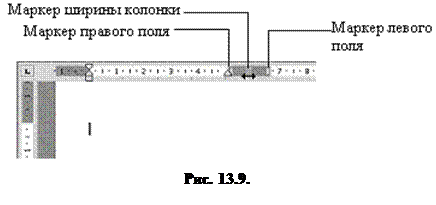 Горизонтальная линейка также разбивается на несколько разделов, каждый из которых содержит специальные маркеры, предназначенные для форматирования своих колонок.
Горизонтальная линейка также разбивается на несколько разделов, каждый из которых содержит специальные маркеры, предназначенные для форматирования своих колонок.
Указатель
мыши, попадая на один из таких маркеров, изменяет свои очертания на двунаправленную стрелку «. Перемещая этим указателем маркеры полей колонки, можно изменять поля текста колонок, перенося по линейке маркер ширины колонки – общую ширину двух смежных колонок (флажок Колонки одинаковой ширины должен быть снят) (рис. 13.9).
Чтобы удалить колонки, т.е. расположить текст на всю ширину страницы, необходимо:
1. Выделить текст в колонках.
2. Открыть пункт меню Формат, выбрать команду Колонки и в открывшемся окне (рис. 13.6) выбрать Тип – одна колонка.
Надпись представляет собой графический объект, содержащий текст. Так как надпись – это графический объект, то можно задавать для него заливку, текстуру, фоновый узор или рисунок, изменять толщину и тип линий границы, настраивать режим обтекания этого объекта основным текстом документа.
Поле надписи предназначено для выделения области в пределах страницы с целью размещения в ней какой-либо информации – текста, графического файла или иного объекта, а также для связывания рисунков с абзацем.
Заключить объект в рамку надписи можно несколькими способами.
Первый способ – это выбрать в документе графический или иной объект либо блок текста и затем в меню Вставка выбрать команду Надпись.
Другой способ – сначала создать рамку надписи. Для этого:
1. В меню Вставка выбрать команду Надпись, либо нажать на Стандартной панели инструментов кнопку Рисование  , затем на появившейся панели рисования нажать кнопку Надпись
, затем на появившейся панели рисования нажать кнопку Надпись  . Указатель
. Указатель  мыши изменится на перекрестие.
мыши изменится на перекрестие.
|
|
|
2. Нажать левую кнопку мыши и растянуть указателем на странице прямоугольную область надписи.
3. Затем с помощью команды меню Вставка или вставкой из буфера обмена нужно внедрить в надпись объект.
Хотя  По умолчанию текст в документе располагается в горизонтальных строках. Иногда требуется изменить ориентацию текста, развернув его вертикально. Для этого нужно:
По умолчанию текст в документе располагается в горизонтальных строках. Иногда требуется изменить ориентацию текста, развернув его вертикально. Для этого нужно:
1. Создать рамку надписи и расположить ее в нужном месте документа.
2. Щелкнуть надпись и в меню Формат выбрать команду Направление текста.
3. В окне диалога Направление текста (рис. 13.10) выбрать требуемую ориентацию текста.
4. Ввести или вставить текст в надпись.
Такая же процедура подходит и для изменения направления уже имеющегося текста. Можно также нажать кнопку Изменить направление текста  на панели инструментов Надпись.
на панели инструментов Надпись.
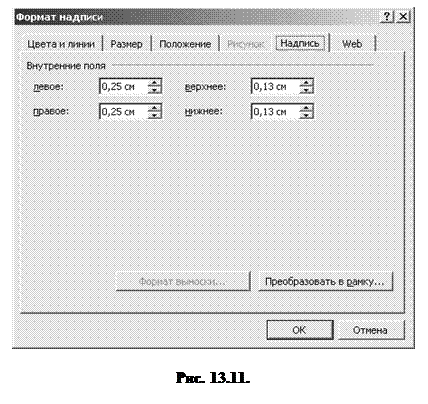 Можно изменять форму очертания надписи. Для этого:
Можно изменять форму очертания надписи. Для этого:
1. Выбрать надпись.
2. На панели инструментов Рисование нажать кнопку Действия, в меню выбрать Изменить автофигуру, выбрать категорию и, наконец, выбрать нужную автофигуру.
В результате этой операции надпись изменит свои очертания и превратится в другой объект – автофигуру, сохранив все свои свойства.
Чтобы изменить свойства нового объекта, нужно в меню Формат выбрать команду Автофигура. Откроется окно диалога, аналогичное Формату надписи.
Определенная ширина просвета между текстом надписи и ее границей устанавливается по умолчанию. Для изменения ширины полей необходимо:
1. Щелкнуть левой кнопкой мыши по границе надписи, чтобы выделить ее.
2. Нажать правую кнопку мыши и в контекстном меню выбрать команду Формат надписи.
3. Открыть вкладку Надпись для отображения параметров (рис. 13.11).
4. Установить требуемые значения параметров Левое, Правое, Верхнее и Нижнее.
|
|
|
5. Нажать кнопку ОК.
ОТРАБАТЫВАЕМОЕ ИНДИВИДУАЛЬНОЕ ПРАКТИЧЕСКОЕ ЗАДАНИЕ
1. Набрать заданный текст 1.
2. Создать маркированные списки.
3. Создать многоуровневые списки.
4. Набрать заданный текст 2.
5. Разбить его на три колонки. Расстояние между колонками 1 см, ширина первой колонки 5 см, ширина второй колонки 3 см, ширина третьей колонки 6,5 см.
ТЕКСТ 1
|
|
|
|
|
Дата добавления: 2015-04-25; Просмотров: 316; Нарушение авторских прав?; Мы поможем в написании вашей работы!